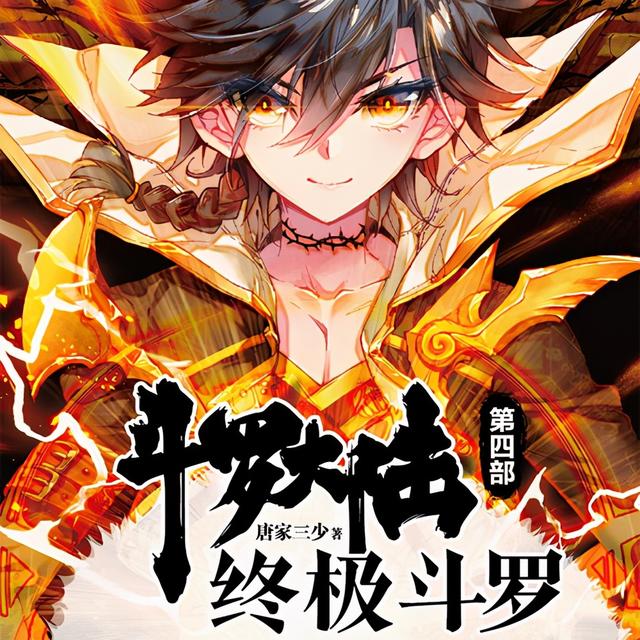excel 固定单元格公式(公式计算如何固定单元格)

我们平时使用Excel表格时经常会遇到各种公式,而这些公式的计算都需要某一个单元格数值的话,那应该如何操作?是一个个输入还是有其它的办法?在这里我们给大家介绍一种高效的技巧,下面一起来学习一下。
打开一个Excel表格,表中是《鸡毛飞上天》中各个角色的成绩单,由于在剧中表现突出,我们决定对其统一进行加20分的奖励。在陈江河一栏我们输入求和公式=SUM(F2:H2,I2),得出总分350的成绩单:

我们对下面角色的成绩进行求和计算该如何操作?直接下拉会发现公式变成了=SUM(F3:H3,I3),我们应该选择“I2”中的“20”:

此时我们就需要在公式中固定I2单元格了,双击J2单元格中,陈江河的总成绩,把公式中的“I2”写成“$I$2”并点击回车:

我们将鼠标移至J2单元格右下角,待鼠标变成黑十字光标,向下拖动,会发现“I2”单元格已经被固定了:

上面就是Excel文件中关于公式固定单元格的技巧,是不是觉得很简单?你们学会了么?
,免责声明:本文仅代表文章作者的个人观点,与本站无关。其原创性、真实性以及文中陈述文字和内容未经本站证实,对本文以及其中全部或者部分内容文字的真实性、完整性和原创性本站不作任何保证或承诺,请读者仅作参考,并自行核实相关内容。文章投诉邮箱:anhduc.ph@yahoo.com